Memotret pada sebuah momen yang cepat
membuat kita tidak bisa mengatur berbagai settingan exposure pada
kamera. hasilnya seringa kali terjadi pada foto tidak sesuai dengan
keinginan kita, yaitu menjadi gelap. Oleh karena itu kita harus tau cara
edit foto di photoshop supaya hasil yang gelap bisa kita perbaiki.
Foto yang gelap membuat kesal, karena
akan ada banyak detail yang akhirnya hilang, apalagi kalau bagian yang
gelap adalah bagian di wajah, dan mungkin foto anda tidak akan dekenali,
tetapi foto yang terlalu tarang juga tidak enak untuk dipandang. Pada
tutorial ini Kuliah Desain akan memberikan tips cara mencerahkan foto
yang gelap dengan Photoshop.
Tips kali ini sangatlah sederhana dan
tidak ada yang rumit. Anda tidak perlu menggunakan plugin-plugin
tambahan untuk melakukan cara edit foto di photoshop. mari kita ikuti
langkah-langkahnya edit foto menggunakan photoshop, kemudian anda
praktekkan pada foto anda.
Cara Edit Foto Di Photoshop Secara Mudah
Langkah 1
Buka gambar yang akan kita retouch melalui menu File > Open
Langkah 2
Buat Levels Layer Adjustment Layer > New Adjustment Layer > Levels. Atur agar photo kelihatan lebih cerah.
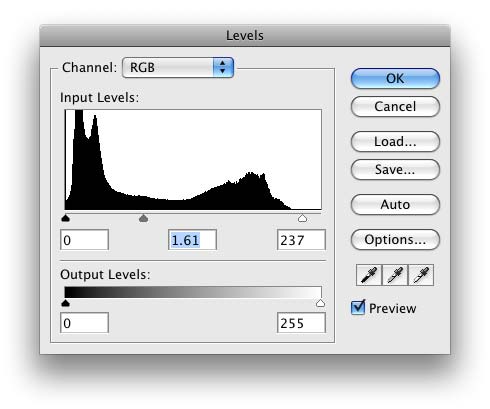
Langkah 3
Klik menu Image > Apply Image, Dan centang kotak opsi Invert.
Tujuan Apply Image ini adalah untuk meminimalisir “overexposed” atau
tingkat kecerahan/kontras yang berlebihan pada obyek gambar yang sudah
cerah.
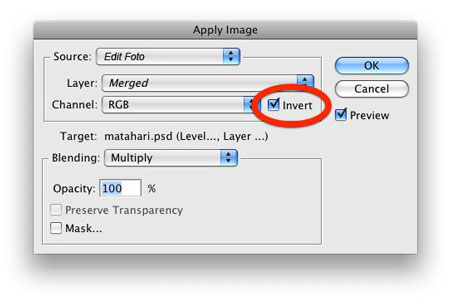
Langkah 4
Buat Curves Layer Adjustment Layer > New Adjustment Layer > Curves.
Untuk mendapatkan tingkat kecerahan dan kontras yang bagus, biasanya
kita harus membuat sebuah kurva berbentuk “S”. Untuk contoh gambar yang
kita gunakan di sini, saya memberi bentuk kurva seperti yang ada dalam
gambar di bawah. Sehingga meskipun gambar terlihat lebih cerah dan
kontras daripada gambar asli, tapi detail gambar masih tampak terlihat.
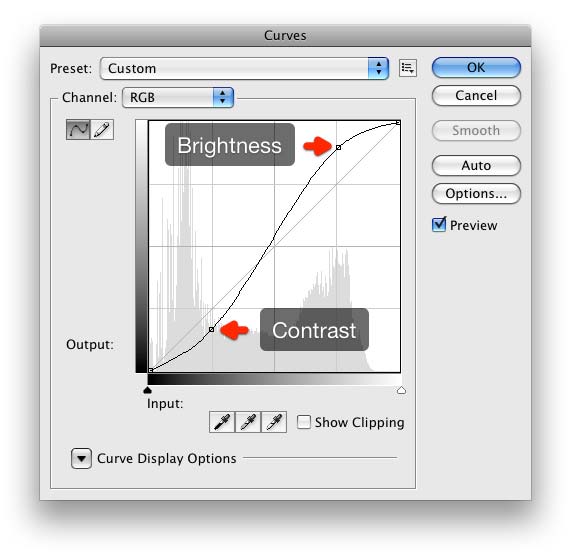
Untuk penggunaan Curves, sesuaikan
dengan keadaan gambar yang ada. Kadang kita tidak memerlukan brightness
dan contrast yang tinggi.
Baca juga informasi tutorial kami lainnya seperti Kumpulan Belajar Photoshop Bahasa Indonesia
Demikian informasi cara edit foto di
photoshop, semoga informasi bermanfaat untuk anda. Jika ada pertanyaan
mengenai tutorial photoshop di atas, anda bisa hubungi kami di menu
contact di web ini.
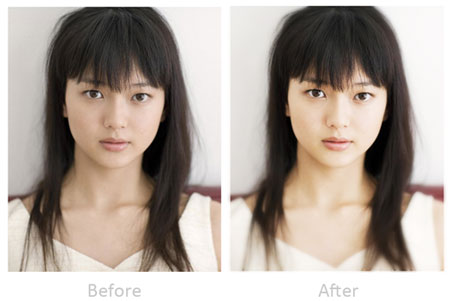
Tidak ada komentar:
Posting Komentar